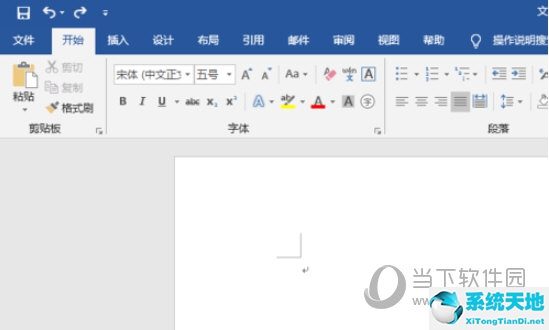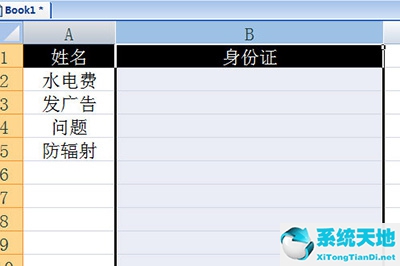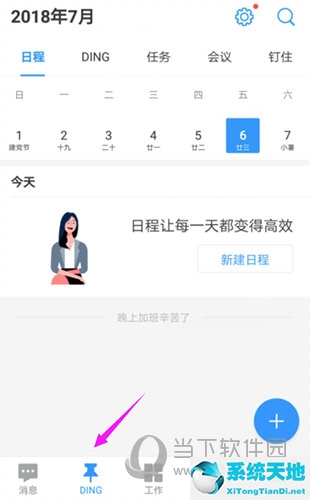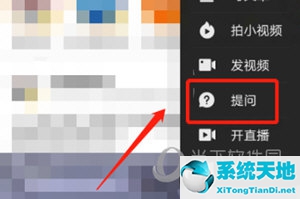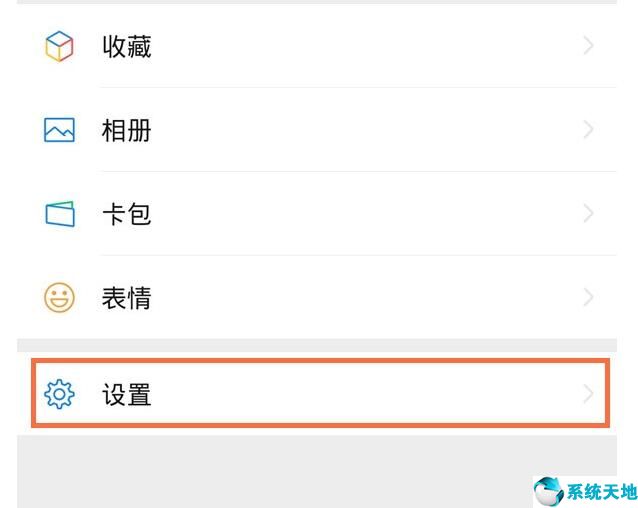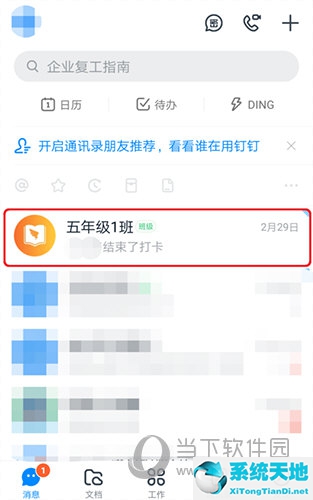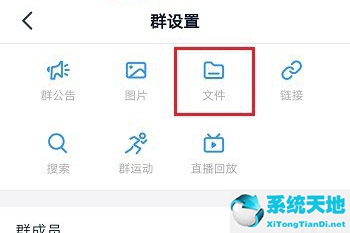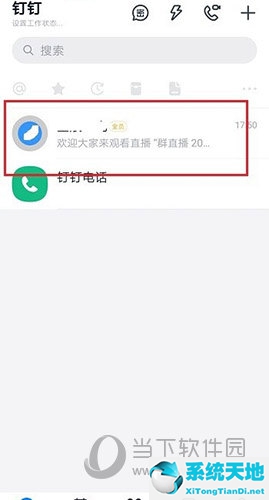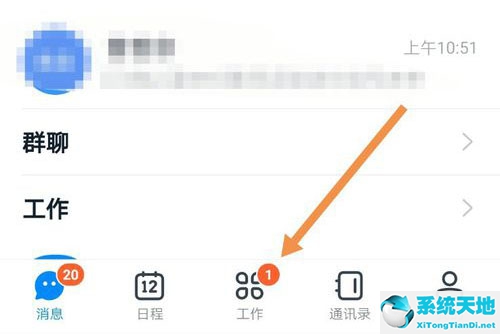WPS2019是一款优秀的文字处理软件。在这里您可以将奇数页和偶数页设置为不同。如果文档包含封面、目录、正文等结构,则需要插入分节符,然后在设置页眉时勾选“链接到上一页”,最后使奇数页和偶数页不同。设置;如果是纯结构化文档,则无需插入分节符,可以直接对奇数页和偶数页进行不同的设置。
这里以包含封面、目录、正文等结构的文档为例。单击并逐个键入不同结构的第一个单词之前或最后一个单词的末尾。

单击工具栏中的“插入”单元单击列表中的“分隔符”。
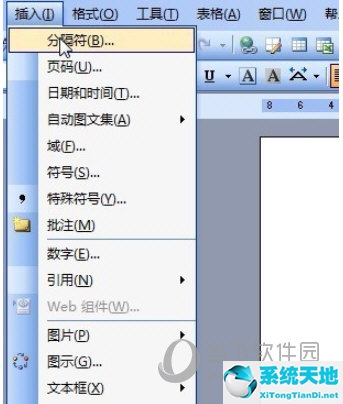
在弹出的“分隔符”设置窗口中,单击“分节符类型”栏中的“下一页”。
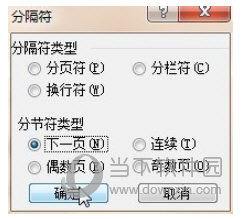
如果只是简单的文档内容,直接点击工具栏“文件”单元中的“页面设置”即可。
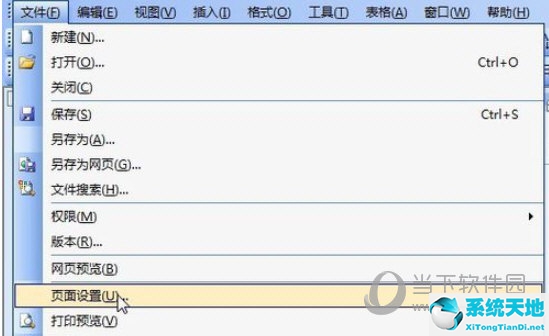
在“页面设置”窗口的“布局”选项单元的“页眉和页脚”栏中,勾选“奇数页和偶数页不同”单击确定。
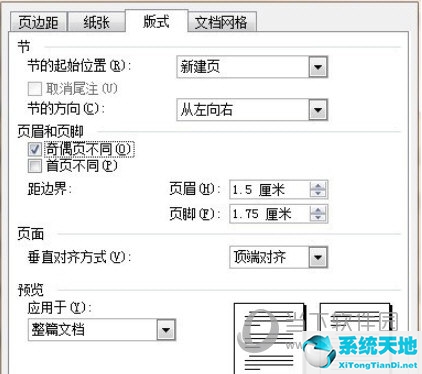
单击工具栏“视图”单元列表中的“页眉和页脚”,或使用快捷键Alt+F+U 即可实现。
以上就是小编给大家带来的关于设置奇数页和偶数页的不同方法。其实比较简单。最后,进入页眉页脚编辑模式界面后,我们可以对奇数页和偶数页进行不同的编辑。眉。